Společnost Apple otevřela v systému iOS 10 brány aplikaci Zprávy, čímž vývojářům umožnila vytvářet aplikace, které se s touto komunikační platformou plně integrují. Uživatelé tak mohou přímo ze Zpráv odesílat různě stylizovaný text, prohlížet webové stránky a využívat mnoho dalších funkcí. Aplikace Zprávy prošla významnou proměnou a nabízí tolik nových možností, že může být náročné se v nich orientovat. Tento průvodce vám krok za krokem ukáže, jak si tyto aplikace stahovat, používat a spravovat.
Získání aplikací pro Zprávy
Základní verze aplikace Zprávy nabízí několik výchozích stylů a efektů. Pro rozšíření možností si však můžete stáhnout další aplikace přímo z prostředí Zpráv.
Nejprve otevřete nové okno zprávy. Vedle textového pole pro zadávání zprávy se nacházejí tři ikony, z nichž jedna má podobu loga App Store. Klepněte na ni. Klávesnice zmizí a zobrazí se panel s aplikacemi, které jsou kompatibilní se Zprávami. V levém dolním rohu panelu se nachází ikona mřížky. Na tu klepněte.
Nyní se zobrazí seznam všech aplikací, které jste si stáhli a povolili pro Zprávy. Klepněte na tlačítko s plusem a nápisem „Store“.
Otevře se rozhraní s aplikacemi speciálně vytvořenými pro Zprávy. Kliknutím na libovolnou aplikaci se zobrazí její detailní popis a kliknutím na tlačítko „Získat“ ji stáhnete. Před stažením budete vyzváni k zadání hesla ke svému Apple ID nebo můžete použít Touch ID pro autorizaci.
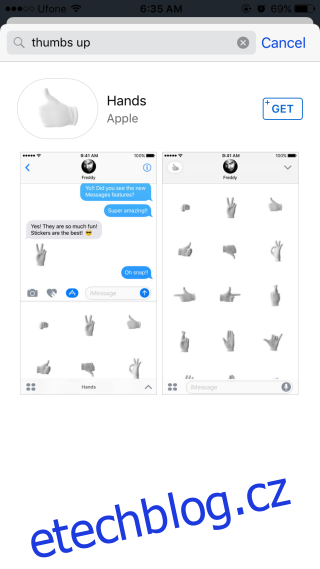
I když některé aplikace dostupné v App Store mohou podporovat Zprávy, tento způsob vám umožňuje přímo prohlížet a stahovat aplikace speciálně navržené pro toto rozhraní. Některé z těchto aplikací mohou fungovat i mimo Zprávy a zároveň nabízet funkce v rámci samotné aplikace.
Správa aplikací v Zprávách
Můžete si nastavit, které aplikace se budou v panelu aplikací Zpráv zobrazovat a také upravit jejich pořadí. Pro povolení nebo zakázání aplikací v Zprávách otevřete konverzaci a klikněte na ikonu App Store vedle textového pole.
Následně klikněte na ikonu mřížky v levém dolním rohu panelu aplikací. Objeví se vyskakovací okno s App Store. Najdete zde dvě záložky; „Doporučeno“ a „Spravovat“. Přejděte na záložku „Spravovat“.
Jak již bylo zmíněno, některé aplikace z App Store mohou podporovat Zprávy. Pro automatické povolení zobrazování takových aplikací v Zprávách aktivujte volbu „Automaticky přidávat aplikace“.
Aplikace pro Zprávy můžete povolit nebo zakázat pomocí příslušného přepínače. Pro změnu pořadí aplikací nebo jejich odstranění se vraťte na panel aplikací v Zprávách. Stiskněte a podržte ikonu aplikace. Aplikace se začne třást, podobně jako na domovské obrazovce. Kliknutím na tlačítko „X“ aplikaci odstraníte nebo ji přesunutím změníte pořadí, ve kterém se panely aplikace zobrazují.
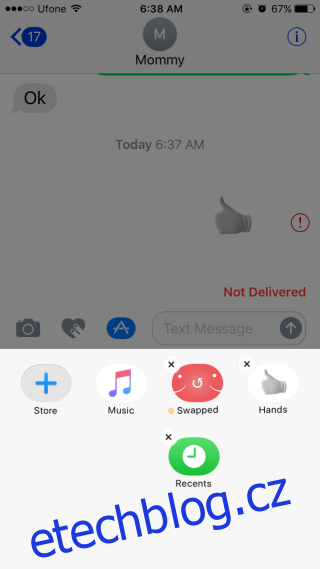
Používání aplikací ve Zprávách
Pro použití aplikace klikněte na ikonu App Store vedle textového pole. Na panelu aplikací procházejte aplikace, které jste přidali. Každá aplikace bude mít své specifické rozhraní, které se zobrazí v rámci panelu. Pro interakci s aplikací klikněte na tlačítka nebo použijte prvky uživatelského rozhraní uvnitř panelu.